
Octoprint官网链接:https://octoprint.org/
OctoPrint是一款功能强大的开源软件,用于远程控制和监控一台或者多台3D打印机。您可以通过它开始、停止或暂停打印,甚至在打印过程中更改打印温度和设置。此外,它还支持视频流传输,或在打印过程中捕获图像。几乎可以实现所有您需要的功能。借助各种可用的插件,甚至可以获得更高级的功能,比如在打印完成时通过WhatsApp接收通知,或在社交媒体上发布打印进展。
什么是OctoPrint?
OctoPrint是一款免费的开源3D打印机控制软件,提供了一个用于远程监控和管理3D打印机的Web界面。通过USB连接到您的打印机后,您可以使用任何带有Web浏览器的设备来控制和监控打印过程,甚至可以实时调整打印参数。OctoPrint通过Raspberry Pi(一种廉价的单板Linux计算机)进行处理和连接,使用便捷且功能强大。
OctoPrint由Gina Häußge于2012年开发,至今已成为创客社区中最受欢迎的3D打印控制工具之一。软件的持续更新和新功能的定期发布使其在3D打印领域备受欢迎。

OctoPrint的主要运行平台是OctoPi,这是一款预装了OctoPrint的Raspberry Pi镜像。OctoPi让设置过程变得更加简便,只需简单几步即可将3D打印机与OctoPrint连接,并开始利用它的各种强大功能,如远程控制、实时监控、延时视频录制、温度曲线显示、G代码查看以及通过网络摄像头实时监控打印进程等。
OctoPrint的核心功能
- 远程控制和监控:通过任何Web浏览器控制和监控3D打印机及打印作业的每一个细节。- 网络摄像头集成:实时查看打印进程的高清视频流(需配备兼容的网络摄像头)。- G代码查看器:实时可视化打印过程中执行的G代码,便于分析和调整。- 温度控制:实时调整热端、打印床和打印室的温度,确保打印稳定性。- 打印作业管理:远程上传、启动、暂停、恢复和取消打印作业,轻松管理多个打印任务。- 自定义控制:创建自定义按钮,以执行特定的打印机操作(如归零轴、挤出耗材等),提高操作效率。- 插件系统:通过丰富的插件库扩展OctoPrint的功能,以满足特定的应用需求。

需要准备什么?
要开始使用OctoPrint,您需要满足以下条件:
Raspberry Pi:OctoPrint强烈推荐使用Raspberry Pi型号3B、3B+、4B或Zero 2 W。2. Pi的电源适配器:这一项通常被忽视,但它对确保电路板供电充足至关重要。根据Raspberry Pi官方网站,所有型号都需要5.1V电源。3. 微型或全尺寸SD卡:如果您的计算机只支持全尺寸SD卡,您将需要适合您的Pi的任何卡(可能是MicroSD)和一个SD适配器。4. USB线:用于将Raspberry Pi连接到3D打印机。Raspberry Pi端通常使用USB Type-A。5. Raspberry Pi摄像头或USB网络摄像头(可选)如何设置OctoPrint要在Raspberry Pi上设置OctoPrint,
首先需要下载并安装Raspberry Pi Imager工具。该工具适用于Windows、macOS和Linux系统,并能简化OctoPrint的安装过程。您可以从Raspberry Pi官方网站获取最新版本的Imager。

下载完成后,在您的系统上安装该工具。然后,将SD卡插入电脑并启动Imager工具。在Imager中,选择您的Raspberry Pi型号,然后点击“选择操作系统”按钮。向下滚动到“其他特定用途的操作系统”选项,然后选择“3D打印”类别中的“OctoPi(稳定版)”。

接下来,点击“选择存储”按钮并选择您的SD卡。在此步骤之后,您可以进行一些高级配置。在Raspberry Pi Imager中按Ctrl+Shift+X打开“高级选项”菜单。在这里,可以为OctoPi配置SSH,并设置安全的用户密码。此外,您还可以配置WiFi连接,输入您的WiFi SSID(网络名称)和密码,但请注意,配置正确的国家代码对于WiFi的正常工作至关重要。
完成配置后,点击“保存”并按“写入”按钮将OctoPi(以及OctoPrint)刷新到SD卡上。完成后,将SD卡从电脑中取出并插入Raspberry Pi。
初始设置
将SD卡插入Raspberry Pi后,插入电源线并打开Raspberry Pi。打开电源后,在连接到同一网络的任何设备上打开Web浏览器并打开网址:http://octopi.local。

首次登录时,您将看到首次运行向导。初始页面欢迎使用OctoPrint;单击“下一步”继续。然后系统会询问您是否要从备份中恢复。如果您有备份,请使用“上传和恢复”按钮上传。完成后或如果您没有备份,请单击“下一步”继续。

现在,您需要设置访问控制(此步骤是必需的)。输入用户名和强密码,然后单击“创建帐户”。

接下来,配置OctoPrint的在线连接,这可确保OctoPrint保持稳定的互联网连接。
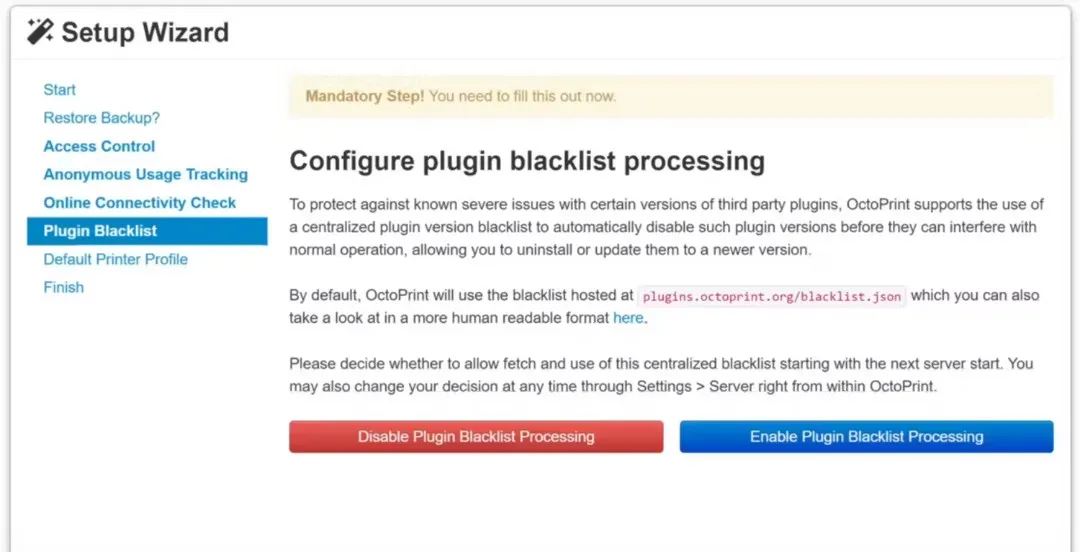
然后,安装向导将提示您配置插件黑名单处理。此功能有助于防止可能有害的第三方插件,出于安全考虑,建议使用此功能。

最后,为OctoPrint创建打印机配置文件。根据打印机型号输入相应的参数设置,您可以参考3D打印机的使用手册,或者访问OctoPrint社区页面以确认具体设置。
将3D打印机连接到OctoPrint
要将3D打印机连接到OctoPrint,首先找到打印机上的USB端口,并插入连接线。然后将连接线的另一端插入Raspberry Pi。确保两端连接稳固后,启动装有OctoPrint的Raspberry Pi和3D打印机。您可以随时通过在与您的Raspberry Pi连接到同一网络的计算机或移动设备上访问http://octopi.local来访问 OctoPrint。

加载OctoPrint 后,打开“连接”面板并连接您的打印机。如果自动连接失败,可以根据OctoPrint文档尝试手动连接。
添加摄像头(可选)
为了在打印时密切关注模型,请添加Raspberry Pi相机或USB网络摄像头。

操作步骤如下:
拔下Raspberry Pi的电源。2. 连接你的Raspberry Pi相机或网络摄像头。3. 连接Raspberry Pi摄像头到Raspberry Pi。4. 重新连接电源并打开OctoPrint(http://octopi.local)。5. 单击扳手图标进入OctoPrint设置菜单。6. 在“功能”下,选择“网络摄像头延时摄影”。7. 可以单击“测试”按钮以确保您的相机正常工作,并进行任何必要的更改,例如改变纵横比和旋转。8. 还可以启用打印的延时录制,并将其保存到Raspberry Pi。9. 可以在OctoPrint主仪表板上的“控制”选项下查看相机设置。
使用OctoPrint进行打印
通过OctoPrint打印3D模型非常简单。首先,使用切片软件对模型进行配置,并保存为G代码文件(G代码是3D打印机的机器指令)。然后,在OctoPrint界面中点击“上传”按钮,将G代码文件上传到OctoPrint。

上传文件后,点击“打印”按钮,OctoPrint将开始控制打印机执行打印任务。在打印过程中,建议通过OctoPrint实时监控打印状态,确保打印顺利进行。
对于偶尔进行打印的用户来说,OctoPrint可能显得功能过于丰富,但对于那些需要频繁打印并追求高质量输出的3D打印专业人士来说,它几乎是一个必备工具。当然,目前许多厂商提供的3D打印切片软件已经集成了这些功能,这也进一步简化了用户使用OctoPrint的难度。
